DIR-880L使用新的管理介面,登入後的首頁,以圖形方式顯示目前的狀況,讓人可以一目了然。而點選圖示,就會顯示更詳細的資訊。
像是點選"已連線的用戶",畫面下方就會出現用戶列表資訊。
點選其中一個用戶右上角的編輯圖示,就可進行編輯,儲存之後,在重新開機後便會生效。
由於自己習慣是在正式開始使用時,將韌體更新到最新版本。所以,就到系統管理→韌體更新畫面,先直接線上檢查有無新版韌體?結果是沒有。
不過,到官網檔案下載畫面,是有新版韌體的,所以手動下載更新吧!
韌體檔案下載完成後,透過管理畫面,選擇此檔案,上傳到DIR-880L內進行更新動作。
更新前,會有提醒視窗提醒是否要更新韌體?
在更新完成後,我這台DIR-880L的韌體版本,已經由1.0版升級到1.1版。
DIR-880L也是雲系列機種,因此支援mydlink雲端服務,所以設定完成後,可以透過mydlink網站進行遠端設定管理。
登入後,就可以選擇DIR-880L觀看目前使用狀態。
在mydlink網站,使用者還可以對Wi-Fi等項目進行設定與管理。因此,有了mydlink雲端服務,使用者只要先前有在無線路由器的管理畫面選項中設定成功,之後就可以透過此網站,遠端對自己的無線路由器進行管理,不需連接這個無線路由器,真的很方便!
除了透過mydlink網站管理,使用者也可以在行動裝置(iOS或Andriod)上,下載安裝mydlink lite App來使用mydlink雲端服務。
登入成功後,選擇DIR-880Licon,就會進到專屬的設定主畫面。而在此畫面中,使用者可以看到上下傳速率、重啟DIR-605L按鈕,以及四個管理項目的主要資訊,並可點選進入子畫面,觀看更詳細資訊及進行管理。
例如,點進裝置清單畫面,可以看到目前連接DIR-880L的設備。
再點進任何一個裝置,使用者可以遠端觀看此設備的上網瀏覽記錄,也可以封鎖這個裝置,讓裝置無法上網。
在E-mail通知設定畫面中,可以設定好E-mail資訊,然後選擇要傳送哪些通知,到指定的E-mail address,讓特定人員可以藉由E-mail知道相關情況。
網際網路管理畫面中,可以看到網際網路IP,並設定是否要開放遠端Web存取,讓使用者在外面也可以透過瀏覽器進入DIR-880L的管理畫面。
LAN管理畫面中,可以看到區域網路IP、無線網路設定資訊,並可以開啟、關閉與設定無線網路。
另外,如果點選主畫面左上角的圖示,就會進到這個APP的設定畫面,讓使用者依據自身需要進行設定。

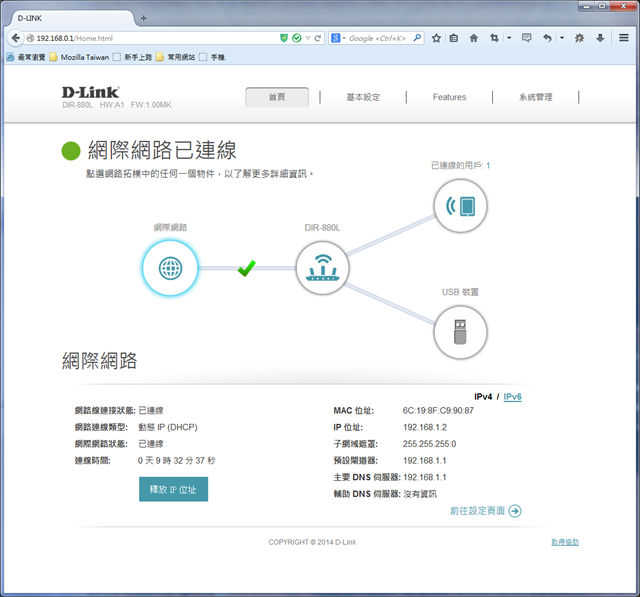
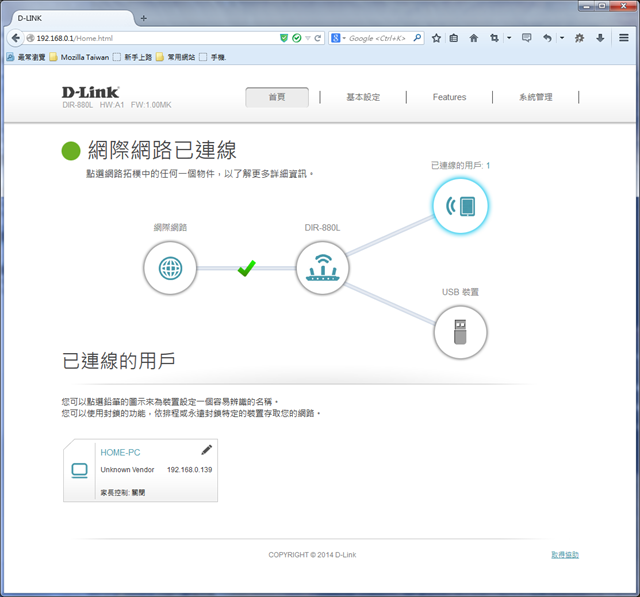
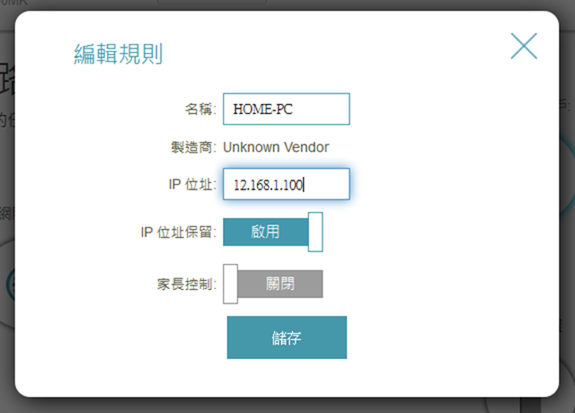
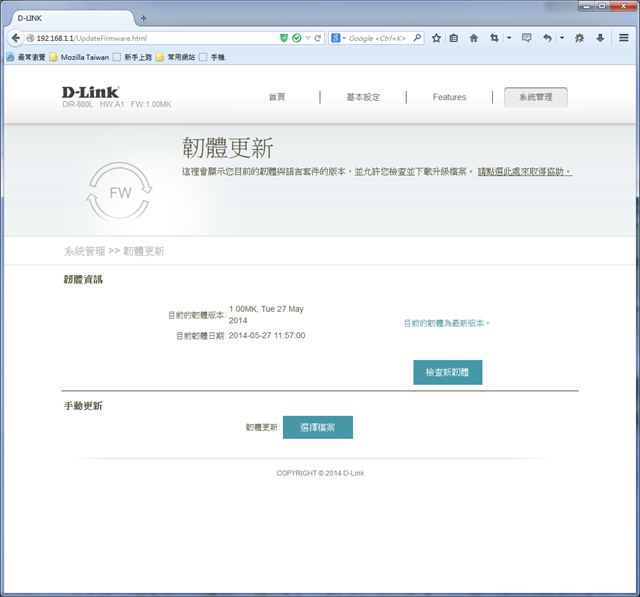
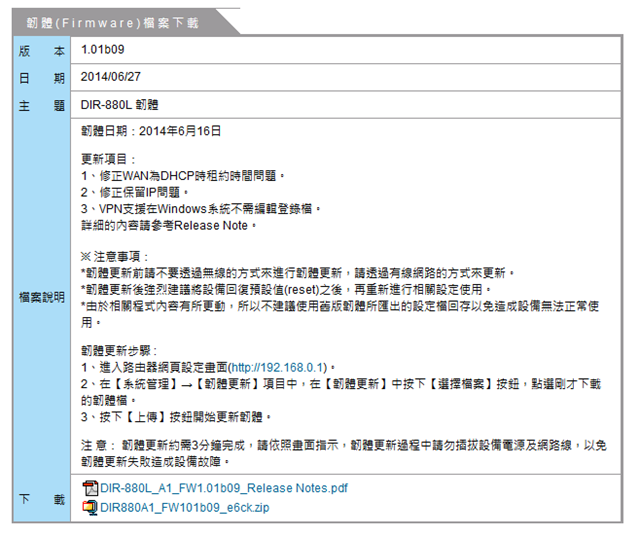
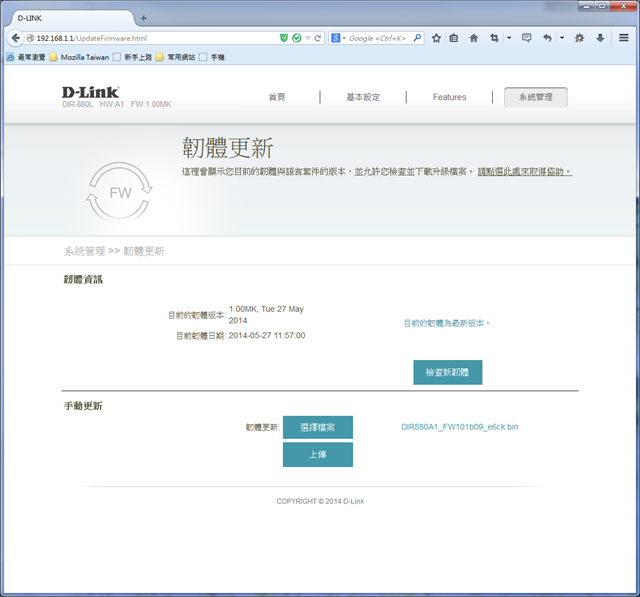
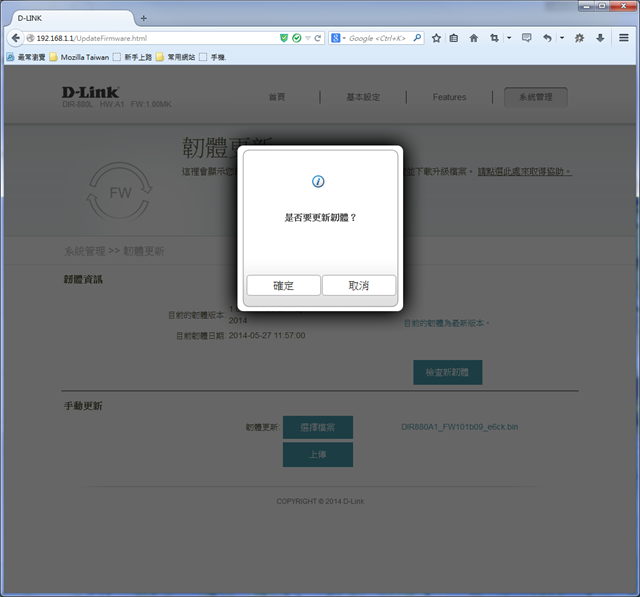
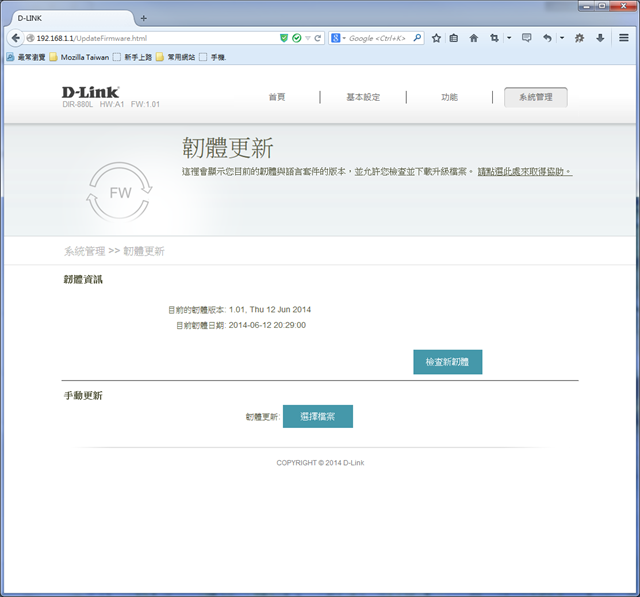

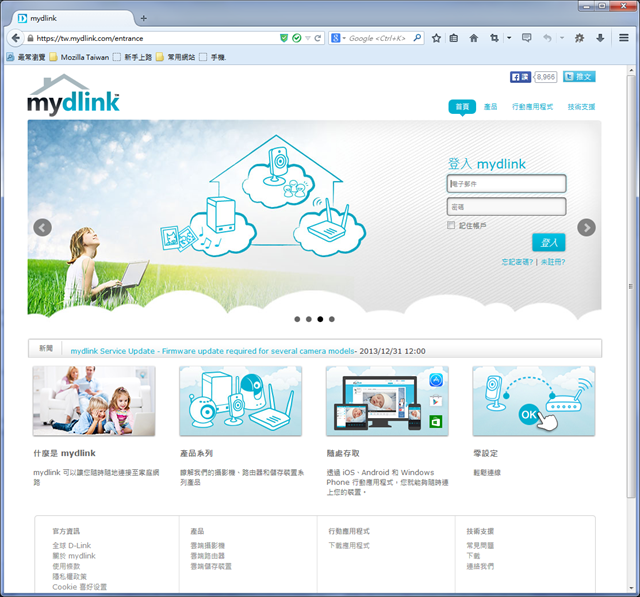
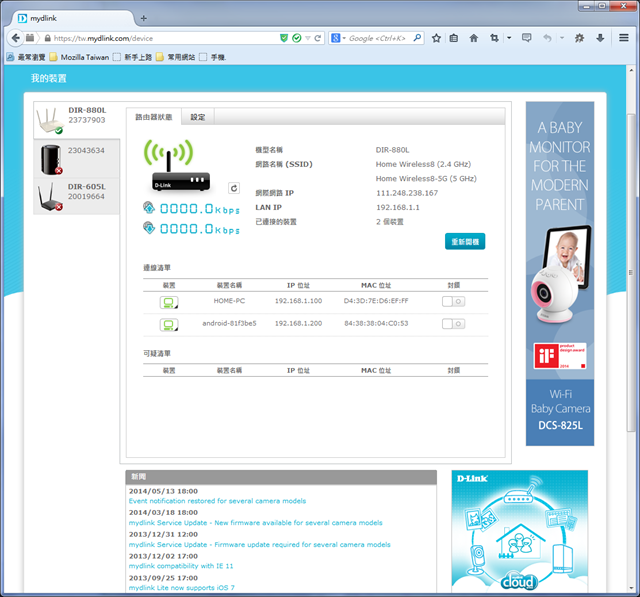
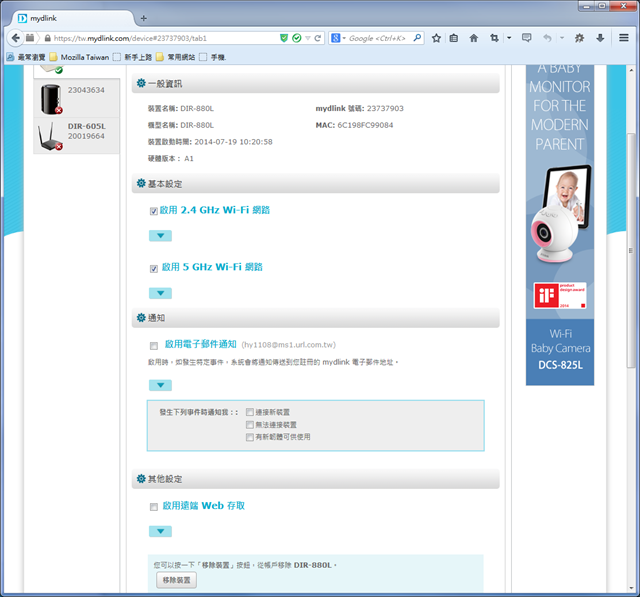
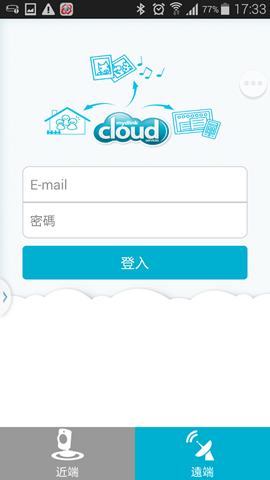
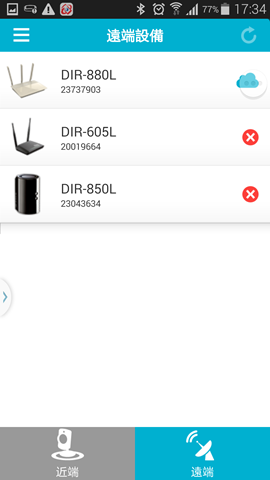
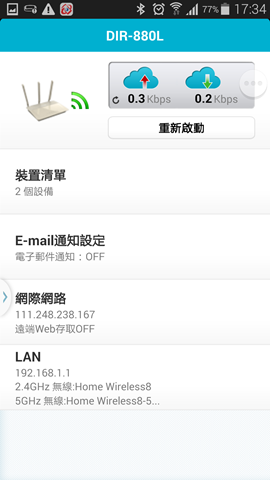
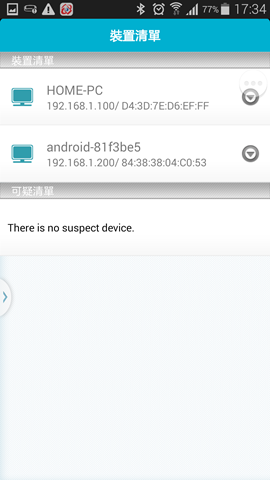

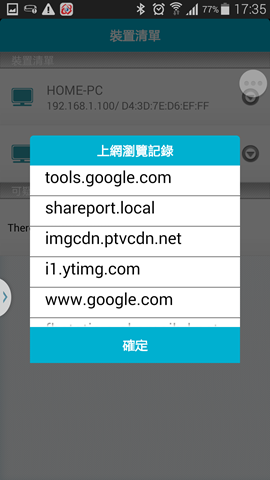
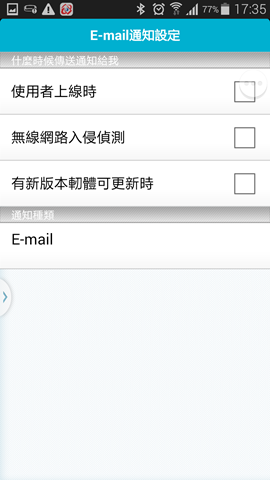
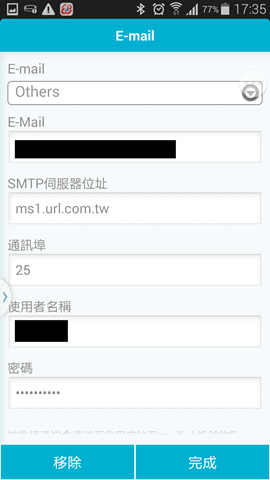
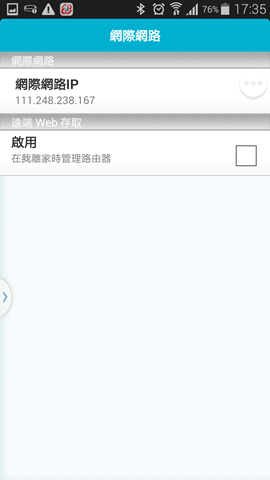
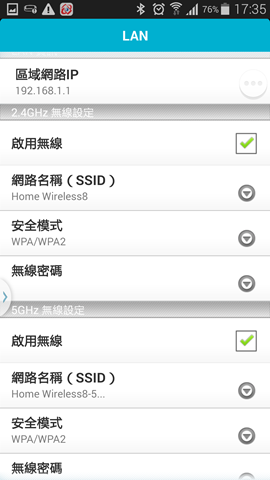
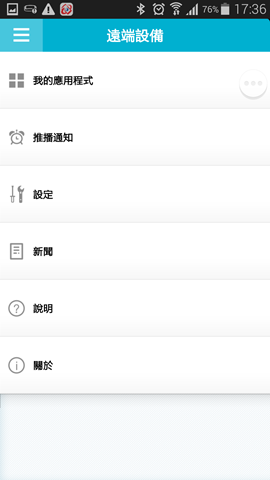





 留言列表
留言列表

